目录
最新UltraISO官方免费下载 - UltraISO软碟通中文官方网站下载https://cn.ultraiso.net/xiazai.html
一 描述环境
今天将Bios 版本为1.16的戴尔笔记本Win 系统装成Centos 7.9 系统。使用U盘做启动盘安装。
二 下载镜像
2.1 阿里云下载地址:
centos安装包下载_开源镜像站-阿里云centos安装包是阿里云官方提供的开源镜像免费下载服务,每天下载量过亿,阿里巴巴开源镜像站为包含centos安装包的几百个操作系统镜像和依赖包镜像进行免费CDN加速,更新频率高、稳定安全。![]() https://mirrors.aliyun.com/centos/ centos-7.9.2009-isos-x86_64安装包下载_开源镜像站-阿里云centos-7.9.2009-isos-x86_64安装包是阿里云官方提供的开源镜像免费下载服务,每天下载量过亿,阿里巴巴开源镜像站为包含centos-7.9.2009-isos-x86_64安装包的几百个操作系统镜像和依赖包镜像进行免费CDN加速,更新频率高、稳定安全。
https://mirrors.aliyun.com/centos/ centos-7.9.2009-isos-x86_64安装包下载_开源镜像站-阿里云centos-7.9.2009-isos-x86_64安装包是阿里云官方提供的开源镜像免费下载服务,每天下载量过亿,阿里巴巴开源镜像站为包含centos-7.9.2009-isos-x86_64安装包的几百个操作系统镜像和依赖包镜像进行免费CDN加速,更新频率高、稳定安全。![]() https://mirrors.aliyun.com/centos/7.9.2009/isos/x86_64/?spm=a2c6h.25603864.0.0.6324f5adfWQnb2
https://mirrors.aliyun.com/centos/7.9.2009/isos/x86_64/?spm=a2c6h.25603864.0.0.6324f5adfWQnb2
我下载的是7.9版本。
我使用的是阿里云的镜像,也可以在centos 官网下载,不过应该网速较慢。
2.2 Centos 下载:
CentOS 下载CentOS CentOS7 下载![]() http://centos.p2hp.com/download.html
http://centos.p2hp.com/download.html
三 制作U盘启动盘
3.1 下载软碟通
最新UltraISO官方免费下载 - UltraISO软碟通中文官方网站下载 https://cn.ultraiso.net/xiazai.html
https://cn.ultraiso.net/xiazai.html
链接:https://pan.baidu.com/s/13VF2chRbO1Lh7rarjuTQjQ?pwd=jukq
提取码:jukq
3.2 傻瓜安装即可(不赘述)
3.3 使用步骤
1,点击继续试用
2,点击 文件-》打开-》找到centos 镜像。

3,找到我们下载的镜像
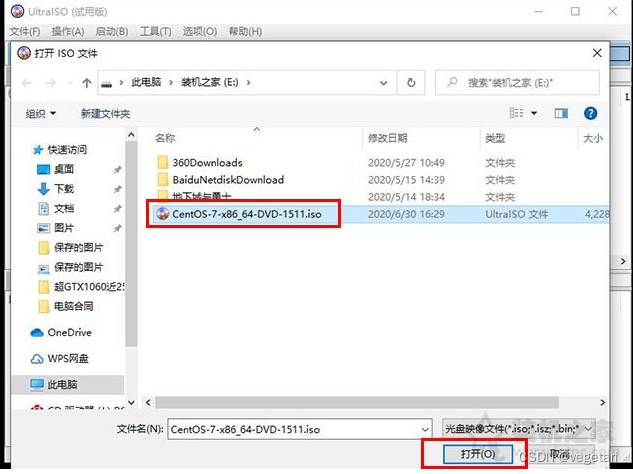
4,然后插入U盘,点击UltralSO 中的启动-》写入硬盘映像

5,硬盘驱动器选择我们插入的“U盘”,如下图所示。
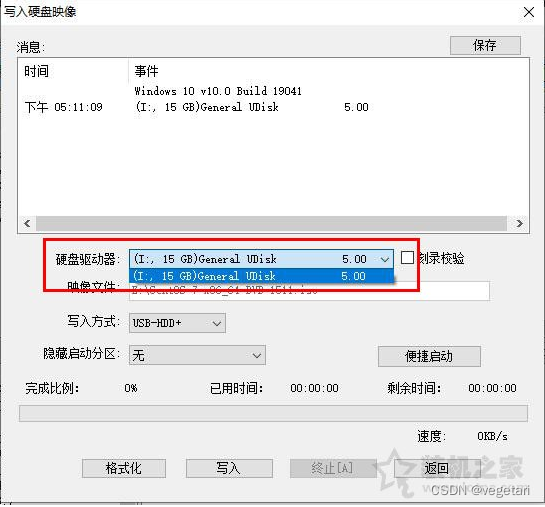
6、点击“写入”按钮。
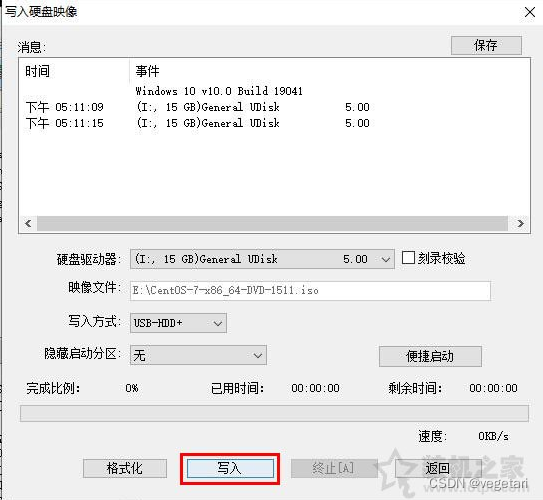
7,点击“是”按钮。

8,等待写入系统到U盘中,如下图所示。


看到刻录成功,就代表U盘成功了。插到需要刷centos 系统的电脑上即可。如果是当前电脑就不用拔。
四,BIOS 设置U盘启动。
4.1 进入BIOS,设置为U盘启动
我用的是戴尔笔记本,按F12,就可以进入BIOS 修改成U盘启动。选择USB Storage Device,点击回车。


4.2 选择 Install Centos 7 ,并编辑
白色是选中。选中后点击TAB 键,编辑为
>vmlinuz initrd=initrd.img linux dd nomodeset quiet
编辑完成后,点击回车,可以查看U盘的盘符

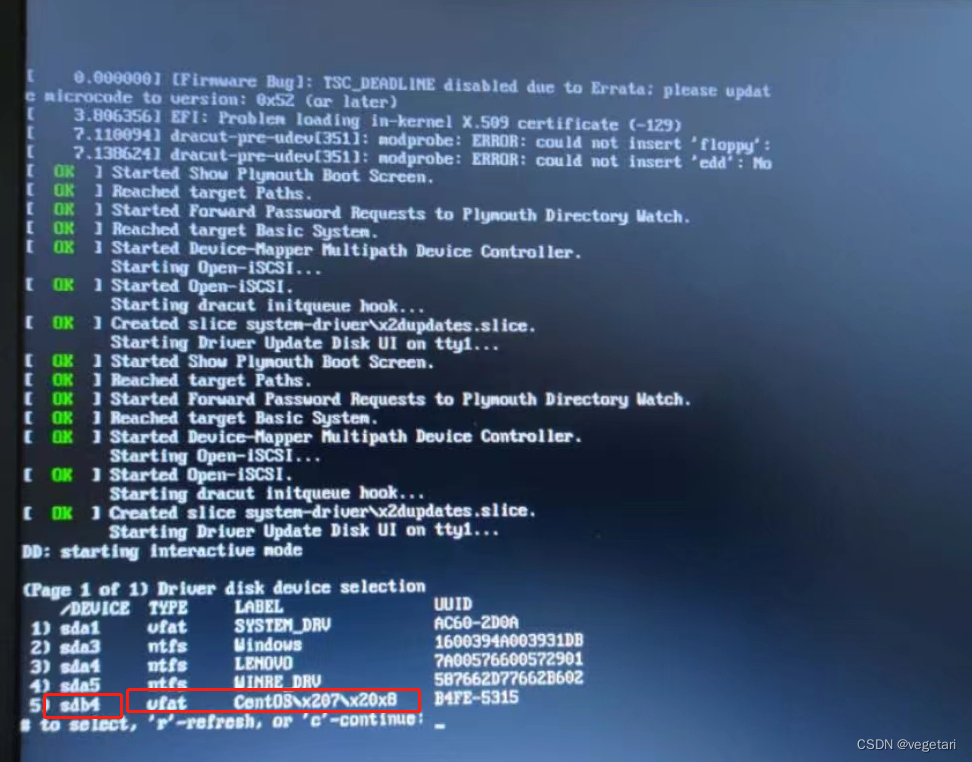
上图可知,U盘的挂载的名称叫:sdb4
4.3 修改命令
按住Ctrl+Alt+Delete,重启电脑,然后重新进入安装界面
选中第一条,按下Tab键
将下边的命令改为
vmlinuz initrd=initrd.img inst.stage2=hd:/dev/sdb4 nomodeset quiet
已经要加 nomodeset ,不然我都报错了,然后回车。
五 图形化页面操作
选择中文,选择时间,汉语,

软件选择:选择Gnome 桌面(拥有图形化桌面)

安装位置分区:
1,先将磁盘的数据清空,点击自动配置分区-》完成-》回收空间,如下图

2,后弹出回收磁盘空间框,选择需要清空数据的磁盘,点击全部删除按钮。切记不要删除U盘数据。点击完全部删除按钮后,点击回收空间。
3,点击我要配置分区-》完成-》新Centos7 安装,分区方案选择:标准分区-》点击这里创建他们蓝字-》完成-》接受更改
下面链接为上面两个链接的文件地址,上面两个地址失效了,可以下载文件查看
























 1983
1983











 被折叠的 条评论
为什么被折叠?
被折叠的 条评论
为什么被折叠?










